คำแนะนำ【การตั้งค่าระบบ】ของ NoxPlayer
ผู้ใช้หลายคนอาจมองข้ามรายการ【การตั้งค่าระบบ】ใน NoxPlayer วันนี้แอดจะแนะนำเพื่อให้คุณแนะนำสั้น ๆ เกี่ยวกับ【การตั้งค่าระบบ】บน NoxPlayer
คลิกไอคอนที่มุมบนขวาของ NoxPlayer เพื่อเปิด【การตั้งค่าระบบ】
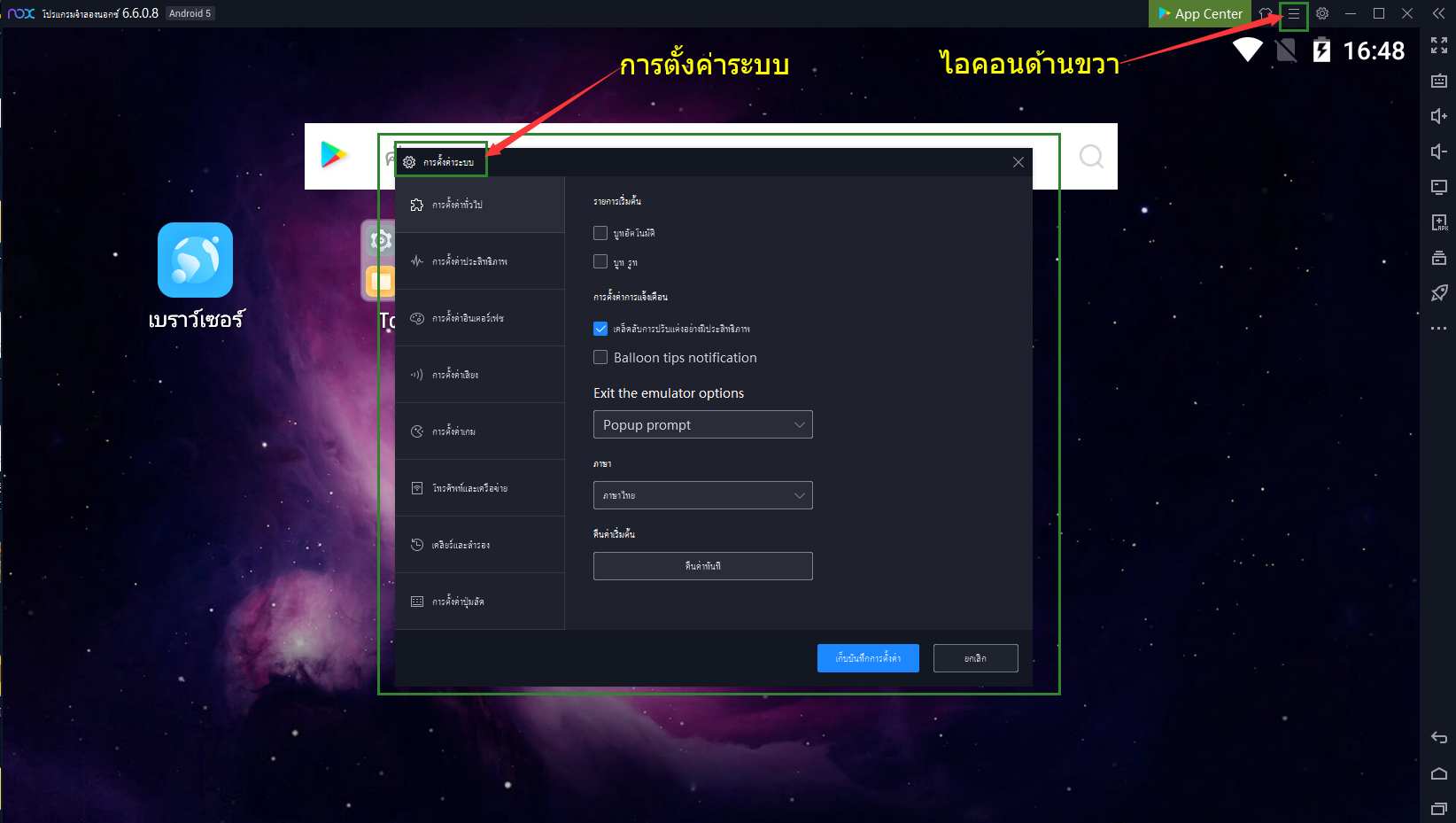
1.【การตั้งค่าทั่วไป】
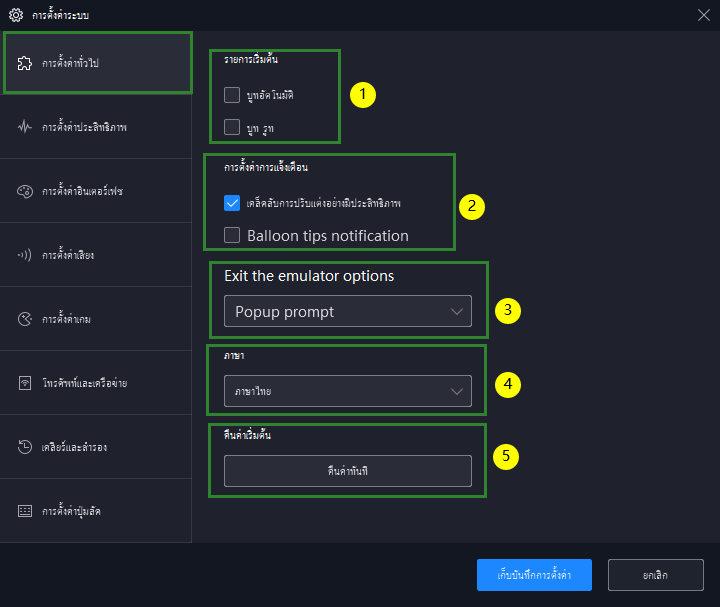
① รายการเริ่มต้น
ทำเครื่องหมายทีช่อง บูทอัตโนมัด เพื่ออนุญาตให้ NoxPlayer เริ่มต้นโดยอัตโนมัติ
ทำเครื่องหมายที่ช่อง บูท รูท เพื่อรูทอุปกรณ์ โปรดทราบว่าอุปกรณ์ที่ถูกรูทสำหรับบางเกมอาจทำงานไม่ถูกต้อง โปรดทำเครื่องหมายในช่องตามเงื่อนไขของคุณเอง
② การตั้งค่าการแจ้งเตือน
ทำเครื่องหมายที่ช่อง เคล็ดลับการเพิ่มประสิทธิภาพ เพื่อรับเคล็ดลับจาก NoxPlayer
ทำเครื่องหมายที่ช่อง Ballon tips notification【การแจ้งเตือนเคล็ดลับ Ballon】เพื่ออนุญาตให้ NoxPlayer แสดงการแจ้งเตือนเคล็ดลับของ Ballon
③ Exit the emulator options【ออกจากตัวเลือกอีมูเลเตอร์】
เลือกวิธีการอื่นเพื่อออกจาก NoxPlayer
④ ภาษา
เปลี่ยนภาษาของ NoxPlayer
⑤ ตั้งค่าเริ่มต้น
คลิกเพื่อเรียกคืนการตั้งค่าเริ่มต้นของ NoxPlayer
2.【การตั้งค่าประสิทธิภาพ】
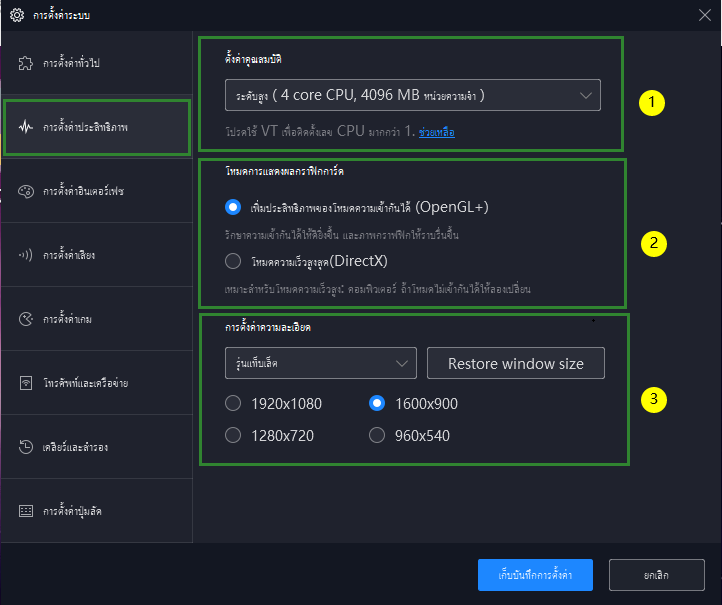
① ตั้งค่าคุณสมบัต
กำหนดจำนวน CPU และหน่วยความจำของ NoxPlayer เพื่อให้ประสิทธิภาพที่ดีขึ้น โปรดทราบว่า หากคอมพิวเตอร์คุณไม่สามารถเข้าถึงการตั้งค่าที่คุณตั้งไว้อาจทำให้เกิดปัญหาได้
② โหมดการแสดงผลกราฟิกการ์ด
คุณสามารถเปลี่ยน โหมดการแสดงผลกราฟิกการ์ด โปรดทราบว่าเราแนะนำให้ผู้ใช้ของเราใช้ OpenGL +
③ การตั้งค่าความละเอียด
คุณสามารถเปลี่ยนความละเอียดของ NoxPlayer และ restore window size【คืนค่าขนาดหน้าต่าง】
3.【การตั้งค่าอินเตอร์เฟซ】
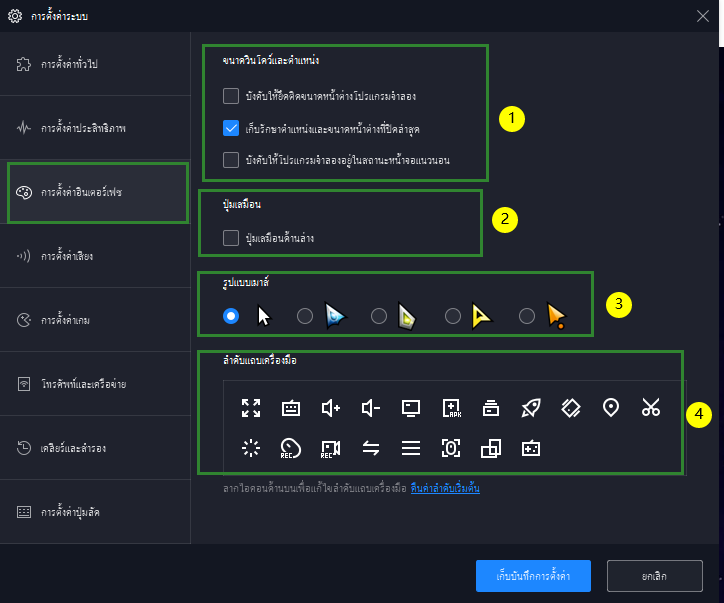
① ขนาดวินโดว์แลพดำแหน่ง
ทำเครื่องหมายในช่องเพื่อปรับขนาดหน้าต่างและตำแหน่งของ NoxPlayer
② ปุ่มเสมือน
คลิกเพื่อแสดงปุ่มเสมือน
③ รูปแบบเมาส์
คลิกเพื่อเลือกรูปแบบเมาส์ที่แตกต่างกัน
④ สำคับแถบเครื่องมือ
คลิกเพื่อเพิ่มฟังก์ชั่นที่แตกต่างไปยังแถบเครื่องมืออยู่ทางขวา
4.【การตั้งค่าเสียง】
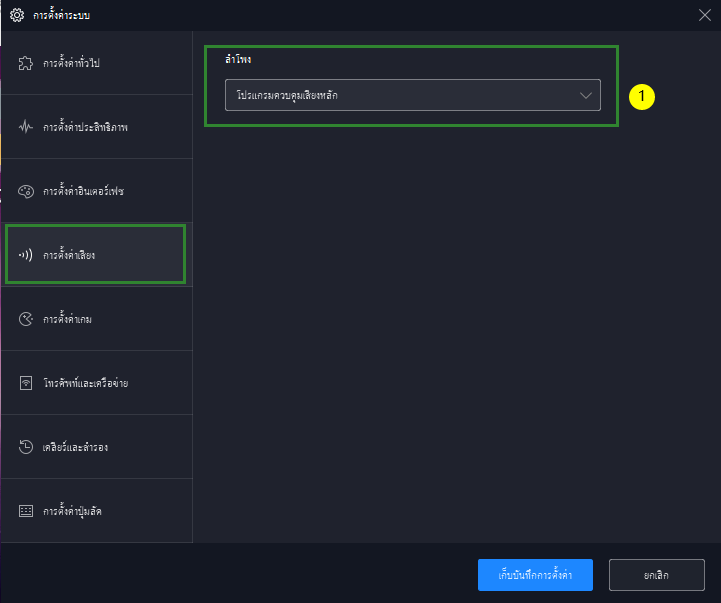
① ลำโพง
คลิกเพื่อเลือกลำโพงในคอมพิวเตอร์ของคุณ
5.【การตั้งค่าเกม】
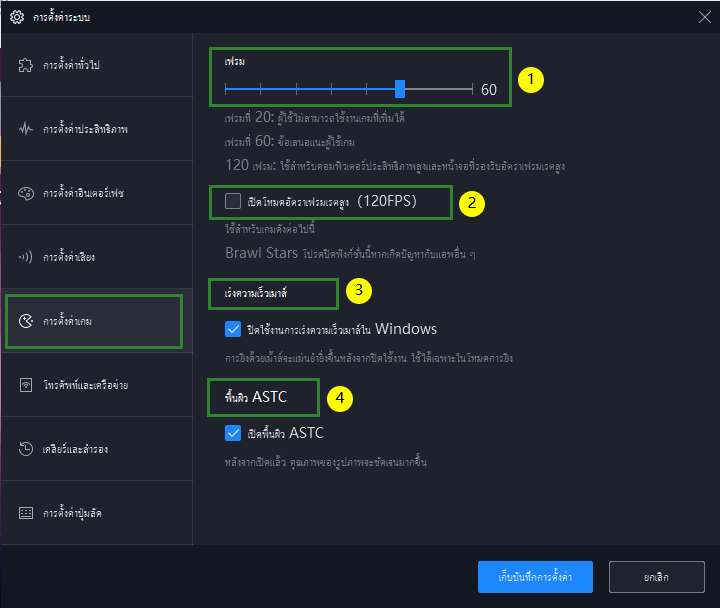
① เฟรม
ลากเพื่อปรับเฟรมของ NoxPlayer
② เปิดโหมดอัตราเฟรตสูง (120 FPS)
คลิกเพื่อเปิดใช้งาน 120 FPS สำหรับเกมบางเกมเช่น 【Brawl Star】 และอื่น ๆ
③ เร่งความเร็วเมาส์
ทำเครื่องหมายที่ช่องเพื่อปิดการเร่งความเร็วเมาส์ใน Windows
④ เปิดพื้นผิว ASTC
คลิกเพื่อเปิดพื้นผิว ASTC กราฟิกอาจชัดเจนสำหรับบางเกม
6.【โทรศัพท์และเครือข่าย】
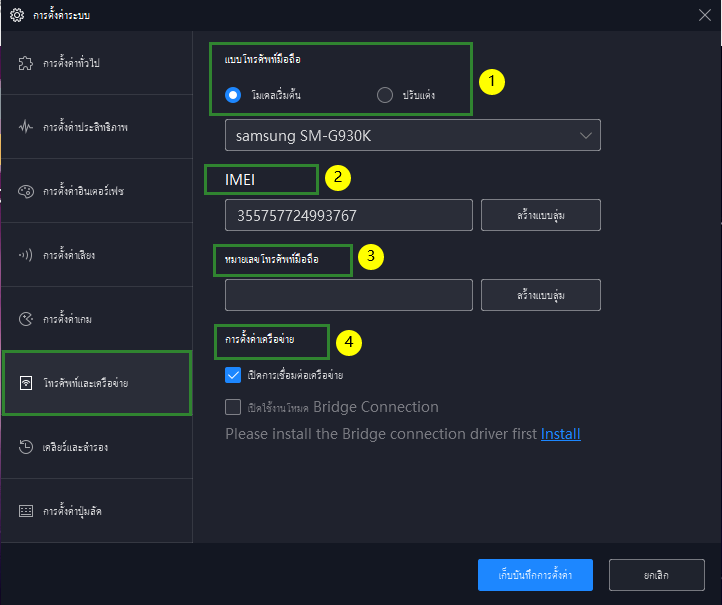
① แบบโทรศัพท์มือถือ
เลือกรุ่นโทรศัพท์ที่คุณต้องการสำหรับ NoxPlayer
② IMEI
สร้างหมายเลข IMEI สำหรับ NoxPlayer
③ หมายเลขโทรศัพท์มือถือ
สร้างหมายเลขโทรศัพท์สำหรับ NoxPlayer
④ การตั้งค่าเครือข่าย
ทำเครื่องหมายที่ช่อง เพื่อเปิดการเชื่อมต่อเครือข่าย
ทำเครื่องหมายที่ช่อง เพื่อเปิดใช้งานโหมดบริดจ์เครือข่าย
7.【เคลียรและสำรอง】
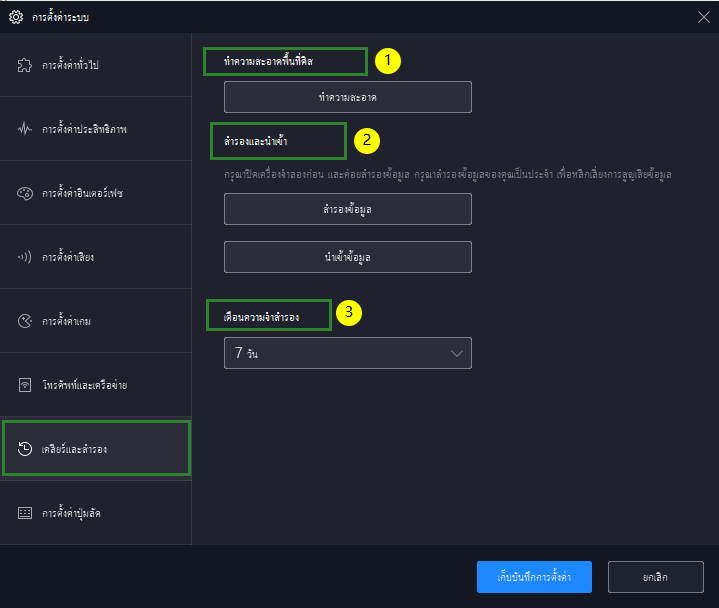
① ทำความสะอาดพื้นที่คิสก์
คลิกเพื่อล้างพื้นที่ดิสก์
② สำรองและนำเข้า
คลิกเพื่อสำรองและนำเข้าข้อมูลของ NoxPlayer
③ เตือนความจำสำรอง
ตั้งค่าเวลาสำหรับการแจ้งเตือนการสำรองข้อมูล
8.【การตั้งค่าทางลัด】
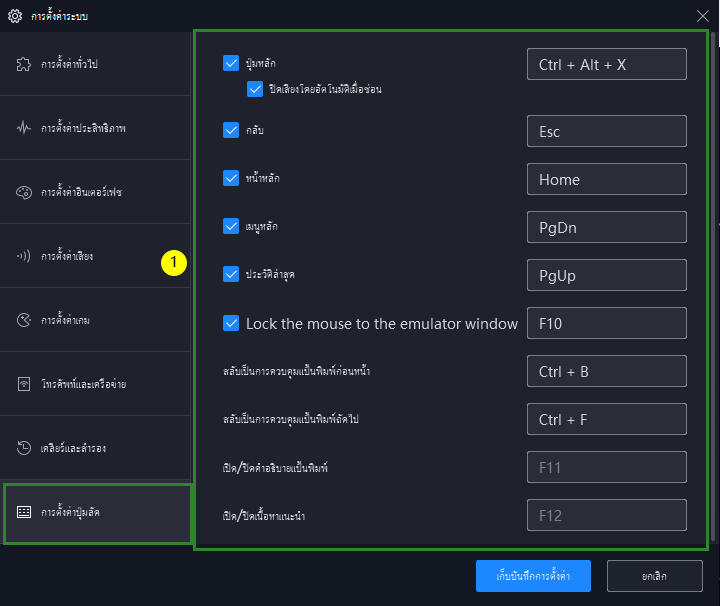
① คลิกเพื่อดูและเปลี่ยนปุ่มลัดจึงประโยชน์สูงสุดของคุณ
ติดตามข่าวสารล่าสุด หรือหากคุณมีปัญหาใดๆ สามารถติดตามและส่งคำถามไปที่ แฟนเพจเฟสบุ๊ค NoxPlayer ประเทศไทย
ดาวน์โหลดและติดตั้ง NoxPlayer เวอร์ชั่นล่าสุดได้ที่นี่ >> คลิกที่นี่เพื่อดาวน์โหลด NoxPlayer เวอร์ชั่นล่าสุด <<